Lad os først rydde forvirringen af vejen: Denne artikel handler om Googles Veo 3 - den helt nye AI-videogenerator fra Google DeepMind. Vi taler ikke om Veo.co, sportskamerafirmaet, der hjælper med at optage dine højdepunkter fra søndagsligaen. Forskelligt værktøj, forskellig stemning.
Nu hvor vi har fået det af vejen, så lad os tale om, hvad Google lige har smidt i AI-verdenen. For Veo 3 er vild.
Hvad er Google Veo 3?
Veo 3 er Googles seneste skud på stammen inden for AI-videogenerering og blev annonceret på Google I/O 2025. Det er som ChatGPT for videoer - du giver den en besked (som "et droneoptag over et futuristisk Tokyo i regnvejr"), og den returnerer en redigeret, filmisk video, der ligner noget, der er taget direkte ud af en Netflix-trailer.
Resultaterne? Chokerende godt. Men de kan blive bedre.
Bevægelsen er jævn. Personerne føles jordnære. Scener har belysning, kameravinkler og endda en følelsesmæssig tone. Det er ikke bare video ud fra tekst. Det er film ud fra følelser.
Naturligvis har skaberne oversvømmet X, Threads, YouTube og TikTok med Veo 3-eksperimenter. Men hvor fantastisk basisvideoen end er, er der stadig et stort hul:
Den er ikke optimeret til den virkelige verdens platforme.
Den mangler det, der gør seje optagelser til indhold, der bliver set. Det er her, Submagic kommer ind i billedet.
Derfor skal du stadig redigere dine Veo 3-videoer
Veo 3 giver dig optagelserne. Men det gør den ikke:
- Tilføj undertekster
- Forbedre lyden
- Indsæt b-rolls
- Sæt skub i dit tempo
- Tilføj zoom, overgange, musik
- Gør lange videoer til korte, viral klip
Hvis du planlægger at dele din Veo 3-video på sociale medier, YouTube, i et pitch deck, i et kursus eller endda i en reklamekampagne, skal du gøre mere end bare at trykke på download. Du skal afslutte historien.
Submagic er det hemmelige våben til det.
Sådan redigerer du Google Veo 3-videoer i Submagic
Det er nemt at redigere Veo 3-videoer i Submagic. Træk og slip videoen ind i editoren, og du er klar til at gå i gang. Her er de funktioner, der får den til at skinne:
1. Tilføj viral billedtekster
Tekstning er ikke længere valgfrit. De fleste scroller med lyden slået fra, og Veo 3-videoerne kommer ikke med undertekster.
Submagics automatiske undertekstgenerator er uhyggeligt præcis. Du kan tilpasse skrifttype, animation, fremhæve nøgleord og endda redigere efter udskrift.
Det betyder, at du kan tilføje klarhed, humor eller historier direkte i billedteksterne - og holde dit publikum engageret hele tiden.
2. Indsæt AI-drevne b-rolls
Vil du gøre dit Veo 3-klip mere dynamisk? Læg b-roll ind.
Submagics AI b-roll finder de rigtige øjeblikke i din video og overlejrer optagelser, der matcher din fortælling eller dialog. Det får øjeblikkeligt dit indhold til at føles mere professionelt og tilføjer kontekst, uden at du behøver at filme noget ekstra.
Det er især nyttigt, hvis du bruger Veo 3 til explainer-indhold, historiedrevne kortfilm eller dokumentarisk voiceover.
3. Tilføj baggrundsmusik og lydeffekter
Veo 3's billeder er stærke, men de kommer som regel ikke med et godt lyddesign. Lyden er der, hvor følelserne bor.
Med Submagic kan du tilføje baggrundsmusik med et enkelt klik. Vælg mellem stemninger som filmisk, lo-fi, upbeat, dramatisk eller uhyggelig.
Du kan også tilføje lydeffekter for at fremhæve tekst, beats, overgange eller punchlines. Det giver rytme til dine videoer og får dem til at føles tilpassede og ikke på dåse.
4. Brug auto-zoom og overgange
Veo 3-optagelser er filmiske, men ofte statiske. Med Submagic kan du tilføje autozoom-effekter for at fremhæve ansigtsudtryk, bevægelse eller vigtige visuelle elementer.
Og AI-overgange mellem klip hjælper med at udjævne redigeringer eller skabe følelsesmæssige skift - uden at man behøver at lære Premiere Pro.
5. Lav korte klip fra lange Veo-videoer
Lad os sige, at Veo 3 gav dig en kortfilm på 90 sekunder. Det er fedt. Men det er ikke altid godt for TikTok eller Instagram.
Med Submagics Magic Clips kan du med det samme trække de bedste øjeblikke ud og gøre det til en scroll-stopper. AI'en finder krogen og giver den en viral redigering - med billedtekster, musik og tempo, der er afstemt efter opmærksomhedsspændvidden.
6. Trim, ændre størrelse og genbrug
Har du brug for 16:9 til YouTube, 9:16 til Shorts og kvadratisk til Instagram? Med Submagic kan du trimme og reframe på få sekunder.
Det betyder, at du kan tage et Veo 3-output og generere tre platformsnative versioner uden at skulle bygge det op igen fra bunden.
7. Tilføj stillbilleder, titler og overlays
Vil du brande din video? Tilføje kundelogoer? Indsætte skærmbilleder eller infografik?
Med Submagic kan du nemt tilføje billeder, tekstoverlejringer og bevægelsestitler. Det giver din Veo 3-video det sidste touch - så det ikke bare er indhold, det er branded content.
Hvorfor det betyder noget (meget)
Hvis du eksperimenterer med Google Veo 3, er du allerede på forkant med udviklingen. Men rå AI-video er ikke nok til at vinde i opmærksomhedsøkonomien.
Du har brug for historiefortælling. Tempo. Lyd. Følelser. Identitet.
Det er det, der gør en smuk AI-genereret kortfilm til et stykke indhold, som folk ser, deler og husker.
Submagic giver dig:
- Hastighed (de fleste redigeringer tager under 3 minutter)
- Kontrol (du kan nemt justere alt)
- Stil (dine videoer skiller sig ud)
- Effektivitet (intet behov for 3 værktøjer til at udføre ét job)
Det bruges af både bureauer, influencere, coaches og skabere. Uanset om du deler Veo 3-indhold til brand storytelling, uddannelsesmæssigt indhold, kreative eksperimenter eller bare vil vise dine AI-egenskaber, skal du køre det gennem Submagic først.
Prøv det selv
Er du klar til at opgradere dine Veo 3-videoer?
Læg din Google Veo 3-kreation ind i Submagic. Tilføj undertekster, musik, b-roll, og få den perfekte finish på få minutter.
For hvis Veo 3 giver dig det visuelle, så giver Submagic dem stemmen.
Og algoritmen elsker en god stemme.
P.S. Submagic genererer ikke videoen. Det gør Veo 3. Men Submagic sørger for, at den bliver set.
















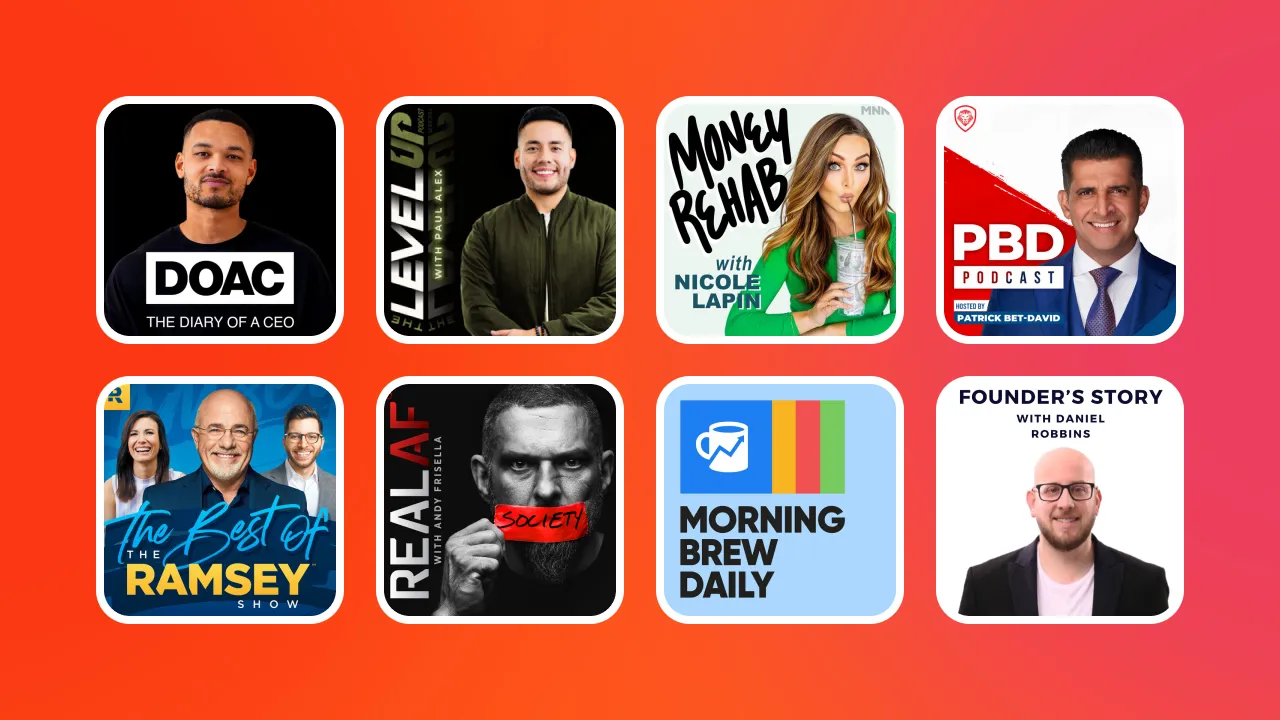



.png)








